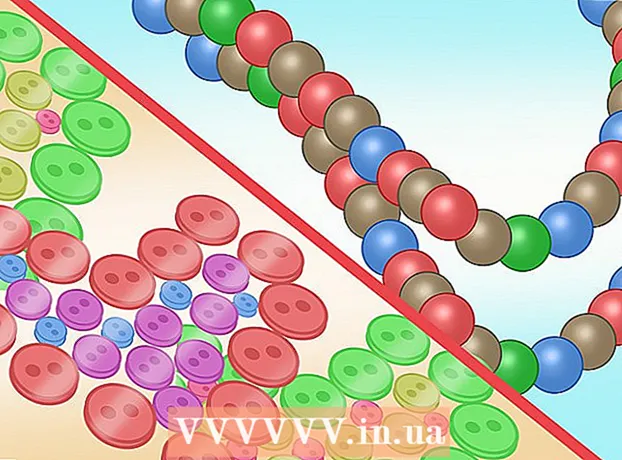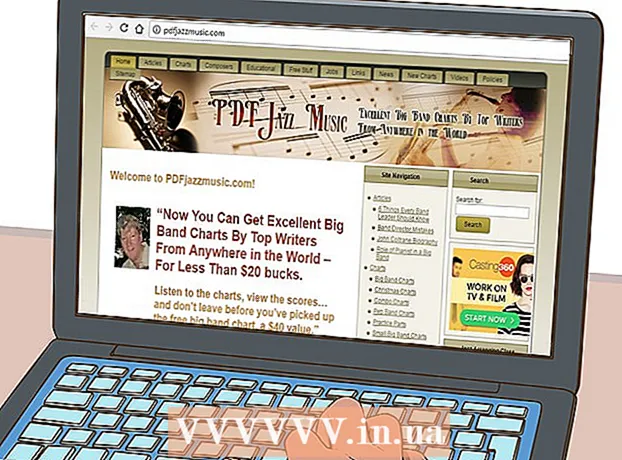Autor:
Laura McKinney
Loomise Kuupäev:
5 Aprill 2021
Värskenduse Kuupäev:
1 Juuli 2024

Sisu
Kui soovite vältida teiste IP-aadressi sihtivate kasutajate rünnakut või soovite lihtsalt uut identiteeti veebis, võib IP-aadressi muutmine olla üsna kasulik. Menüüd Süsteemieelistused saate igal ajal muuta Maci IP-aadressi.
Sammud
1. meetod 3-st: IP-aadressi muutmine
ekraani vasakus ülanurgas. Ilmub rippmenüü.
ekraani vasakus ülanurgas. Ilmub rippmenüü.
- Kuna puhverserver on teine ajutine võrk, mille peame Internetiga ühenduse loomiseks, saate seda meetodit rakendada, kui praegune võrk ei tööta.

Klõpsake nuppu Süsteemi eelistused. See valik asub jaotise „Teave selle Maci kohta” all.
Klõpsake nuppu Võrk. See valik asub kolmandas reas "iCloudist" paremal.

Klõpsake vasakul ribal kasutataval võrgul. Näiteks kui kasutate WiFi-ühendust, klõpsake nuppu „Wi-Fi”.
Klõpsake nuppu Täpsem. See valik asub akna paremas alanurgas.

Klõpsake vahekaarti Proxies. See valik asub akna ülaosas vahekaartidega samas reas DNS, VÕIDAB, 802,1x, TCP / IP ja Riistvara.
Klõpsake protokolli valimiseks jaotise „Protokolli konfigureerimiseks konfigureerimiseks”(Konfigureerimiseks valige protokoll).
- Valige „SOCKS Proxy”, kui te pole kindel kasutatavas protokollis. Protokolli "SOCKS Proxy" kasutatakse tavaliselt võrgupakettide suunamiseks kliendi ja serveri vahel puhverserveri kaudu. See valik on väga tõhus üldise turvalisuse suurendamiseks ja rakenduste kliendiaadresside peitmiseks.
- Veebiprotokoll (HTTP) ja turvaline veebiprotokoll (HTTPS) on samuti laialt kasutatavad, kuid vähem turvalised kui SOCKS-puhverserver.
Sisestage tühjale väljale soovitud puhverserveri IP-aadress.
- Kui kasutate SOCKS-i puhverserverit, peate 4. või 5. kategooria IP-aadressi valimiseks minema SOCKS-i puhverserveri loendisse aadressil http://sockslist.net/.
Klõpsake nuppu Okei siis vali Rakenda. Seejärel peaksite looma ühenduse määratud puhverserveriga. reklaam
3. meetod 3-st: ruuteri / modemi lahtiühendamine
Ühendage ruuter (ruuter) või modem (modem) lahti. Mõnikord on ruuterid ja modemid kaks ühes, nii et peame lihtsalt ühe seadme lahti ühendama. Kui ruuter ja modem on eraldi seadmed, saate IP-aadressi lähtestamiseks mõlemad lahti ühendada.
- Oodake mõni sekund kuni mõni minut. Enamik koduvõrke kasutab dünaamilisi IP-aadresse. See tähendab, et teie võrguteenuse pakkuja määrab teile uue IP-aadressi iga kord, kui ruuter või modem võrguga uuesti ühendust loob.
Ühendage ruuter uuesti. Oodake, kuni ruuter võrguga uuesti ühendub.
Kontrollige uue IP-aadressi olemasolu. Seda näete jaotises "Süsteemieelistused" jaotises "Võrk".
- Kui see ikka ei aita, ühendage modem uuesti vooluvõrgust ja proovige mõne tunni pärast uuesti.
Nõuanne
- Kui soovite oma IP-aadressi blokeerida või peita, võiksite IP-aadressi muutmise asemel kasutada puhverserverit. Märkus. Puhverserveri kasutamine võib küll Interneti-ühendust aeglustada, kuid see hoiab teid anonüümsena ilma IP-aadressi muutmata.